Står du overfor situasjonen at iPad-en din er låst og deaktivert? Enten du har glemt passordet til låseskjermen, tastet det inn feil for mange ganger, eller støtt på en programvarefeil, kan det føles som en skremmende oppgave å få tilbake tilgang.
Mens iTunes en gang var den beste løsningen for å låse opp en iPad eller iPhone, er det nå flere alternative metoder som ikke involverer det. Dette innlegget vil dele tre enkle måter å Lås opp iPaden din uten iTunes, uavhengig av årsaken til låsingen.
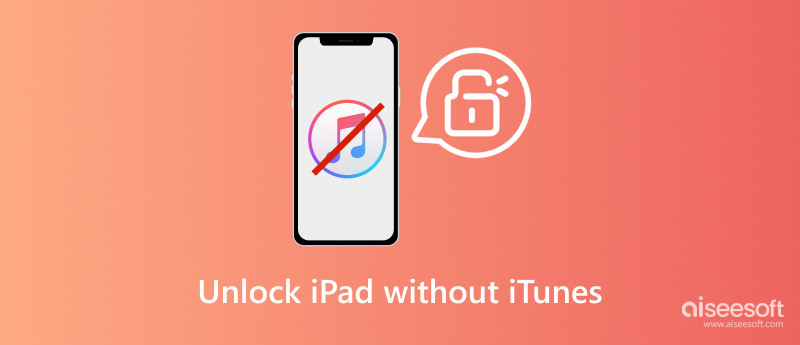
Ja, det er definitivt mulig å låse opp en iPad uten iTunes. Mens iTunes en gang var den primære metoden, tilbyr flere alternative alternativer nå vellykket opplåsing med ulik vanskelighetsgrad og tap av data. Du kan for eksempel låse opp din låste eller deaktiverte iPad ved å bruke iCloud Find My. Denne metoden er svært vellykket (nesten 100%) så lenge iPad-en din er tilkoblet og du husker Apple-ID og passord. Du kan også sette iPad-en i gjenopprettingsmodus og gjenopprette iPad-en til fabrikkinnstillingene. Denne operasjonen vil slette passordet og dataene. Dessuten kan noen tredjepartsprogramvare hjelpe deg med å enkelt låse opp iPad-en din uten iTunes.
Hvis du bare har glemt passordet ditt, har alle metodene høy suksessrate. Men hvis iPad-en din er låst på grunn av enhetsfeil eller programvareproblemer, kan det hende at noen metoder ikke fungerer. Husk, uansett hvilken metode du velger, sikkerhetskopier alltid dataene dine før du forsøker å låse opp.
Før du dykker ned i spesifikke metoder, er det avgjørende å forstå de ulike scenariene du kan møte.
Glemt passord: Det er det vanligste scenariet. Du kan rett og slett ikke huske passordet ditt og har skrevet inn feil forsøk, noe som førte til at iPad-en din ble deaktivert.
Deaktivert iPad: Hvis du oppgir feil passord for mange ganger, vil det utløse en sikkerhetssperre, deaktivere iPad og forhindre ytterligere feil forsøk.
Programvarefeil: Noen ganger kan en programvarefeil føre til at iPad-en din ikke fungerer, og be deg om å angi passordet ditt selv om det allerede er ulåst.
Hvis du vet Apple ID-passordet ditt og iPad-en din er tilkoblet, er bruk av iCloud Remote Erase and Restore den mest effektive måten å låse opp iPad-en uten iTunes. Den fjernsletter iPad-en din og tilbakestiller den til fabrikkinnstillinger, fjerner passordet, men eliminerer også all data.
Gå til den bærbare datamaskinen eller en annen enhet og logg på iCloud med Apple-ID-en knyttet til iPad-en. Klikk på Finn min og vent til kartet lastes inn.
Klikk på iPad-navnet i listen Alle enheter. Klikk på Slett denne enheten og bekreft valget ditt. Når prosessen er fullført, starter iPad-en på nytt med den første oppsettskjermen. Velg å gjenopprette fra en sikkerhetskopi hvis du har en, eller sett den opp som ny.
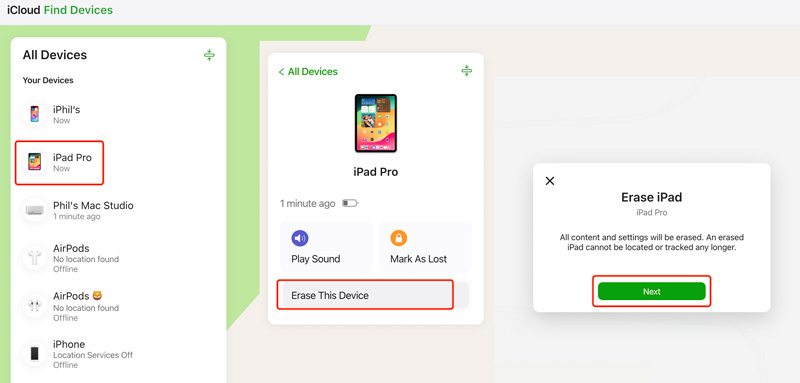
Hvis du ikke har noe imot å miste data og har nødvendig utstyr, er gjenopprettingsmodus et annet levedyktig alternativ. Det krever en kompatibel Mac med macOS Catalina eller nyere.
Koble den låste iPad-en til Mac-en med en Lightning-kabel. Sett iPad-en din i gjenopprettingsmodus. For nyere iPad-modeller, trykk og hold inne toppknappen og volum opp-knappen samtidig. For eldre modeller, hold Hjem-knappen og Av/på-knappen sammen. Finder åpnes automatisk. Du kan nå slippe knappene.
I Finder klikker du på Gjenopprett og bekrefter valget ditt. iPad-enheten din vil bli gjenopprettet til fabrikkinnstillingene.
Flere tredjepartsverktøy hevder å låse opp iPaden din uten iTunes eller iCloud. Noen kan imidlertid komme med risiko, inkludert tap av data, sikkerhetssårbarheter og potensiell skadelig programvare. Vi anbefaler på det sterkeste å bruke den pålitelige Aiseesoft iPhone Unlocker.

Nedlastinger
iPhone Unlocker - Lås opp deaktivert iPad uten iTunes
100 % sikker. Ingen annonser.
100 % sikker. Ingen annonser.
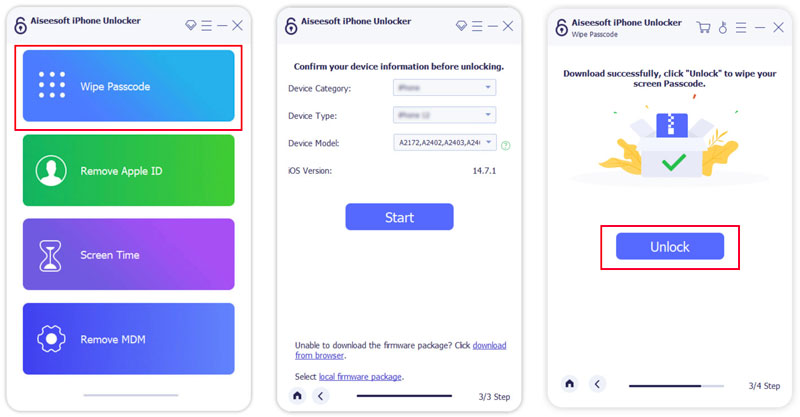
Hvorfor kan jeg ikke låse opp iPaden min?
Det kan være flere grunner til at du ikke klarer å låse opp iPaden. Du bør sørge for at du kjenner gjeldende passord for låseskjermen og angi den riktig. Du kan også prøve låse opp iPaden din via Touch ID eller Face ID.
Noen ganger kan en programvarefeil forhindre at iPad-en din gjenkjenner passordet ditt. I sjeldne tilfeller kan et maskinvareproblem med Touch ID-sensoren eller Face ID-kameraet hindre opplåsingen. Hvis iPad-en din er låst til en bestemt operatør eller iCloud-konto, må du bruke riktig legitimasjon for å låse den opp.
Krever tilbakestilling av en låst iPad passord?
Om du trenger et passord for å tilbakestille en låst iPad avhenger av metoden du velger. Du trenger vanligvis et passord for å tilbakestille iPad-en din ved å bruke offisielle metoder som iCloud-sletting og gjenopprettingsmodus. Noen tredjepartsprogramvare krever imidlertid ikke passord.
Hvordan tvinger jeg iPaden min til å tilbakestille fabrikken når jeg glemmer passordet?
Hvis du har glemt passordet til iPaden din, kan du bruke de tre måtene ovenfor for å tvinge tilbake en fabrikktilbakestilling uten iTunes. Disse metodene vil slette alle eksisterende data og innstillinger på iPad-en din, så sørg for at du har en sikkerhetskopi før du fortsetter.
konklusjonen
Låse opp iPad uten iTunes trenger ikke være et mareritt. Ved å forstå de forskjellige scenariene og tilgjengelige metodene kan du få tilgang til iOS-enheten din igjen og bruke den som du vil.

For å fikse iPhone-skjermen låst, kan tørke passordfunksjon hjelpe deg mye. Og du kan også fjerne Apple ID eller skjermtidpassord.
100 % sikker. Ingen annonser.
100 % sikker. Ingen annonser.